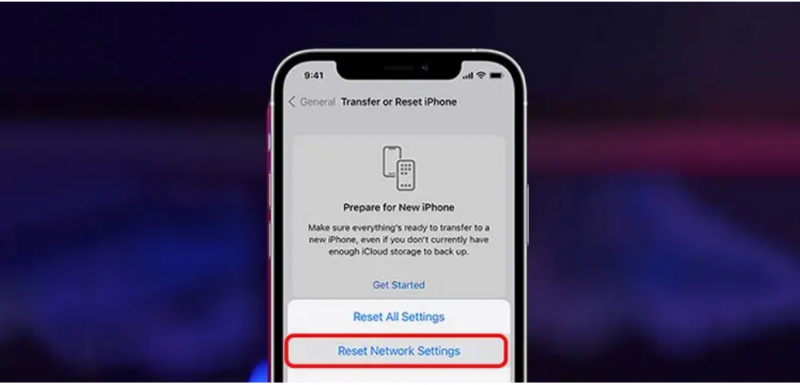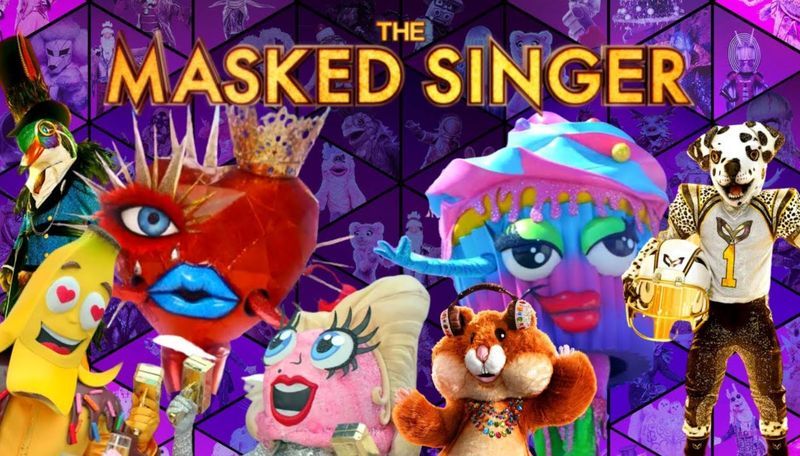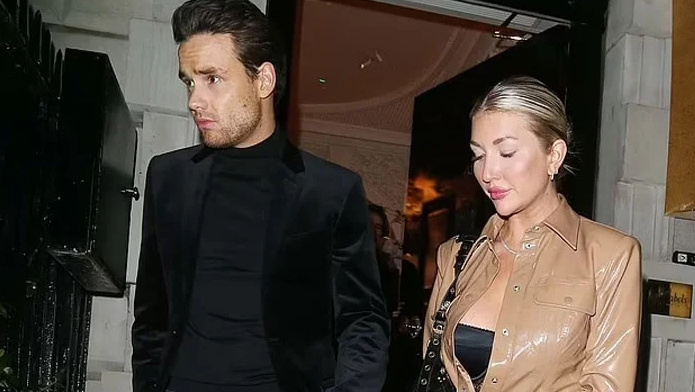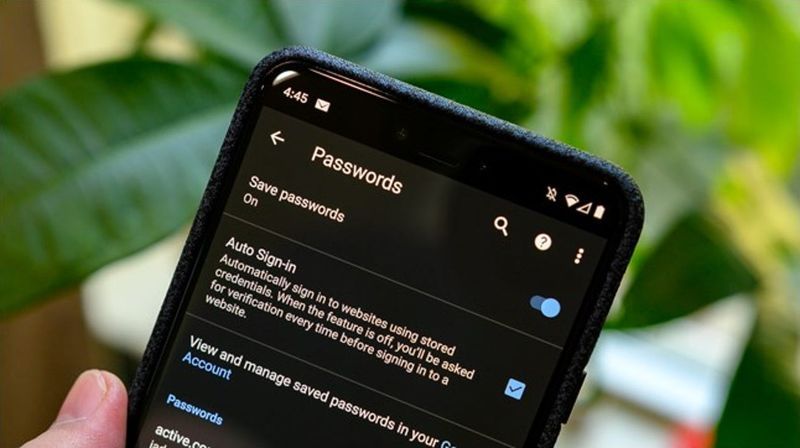AirDrop, ktorý vám umožňuje zdieľať hudbu, odkazy a dokumenty so zariadeniami v nastavenom dosahu cez Bluetooth alebo Wi-Fi, je jednou z najužitočnejších služieb pre zákazníkov Apple. 
Táto funkcia je k dispozícii na najnovších zariadeniach Apple, niekedy však môže byť náročná bez zjavného dôvodu. Existuje niekoľko nedávnych prípadov, keď sa používatelia sťažovali, že ich Airdrop nefunguje. Ak čelíte rovnakému problému a chcete ho vyriešiť, ste na správnom mieste. V tomto článku budeme diskutovať o riešeniach problému Airdrop nefunguje. Ak chcete vyriešiť tento problém, prečítajte si celý článok.
Čo je AirDrop?
Výhradný spôsob spoločnosti Apple na lokálny prenos súborov alebo údajov medzi dvoma zariadeniami je známy ako AirDrop. Pokiaľ ide o prenosy súborov, zariadenia sa najprv pripájajú pomocou Bluetooth, pričom väčšinu práce zvládne Wi-Fi.
V roku 2008 bola táto funkcia pôvodne dostupná na počítačoch Mac. S vydaním iOS 7 v roku 2013 bol rozšírený aj na iOS zariadenia. Keď AirDrop funguje, je to fantastické, ale ak máte starší model, je pravdepodobnejšie, že budete čeliť problémom. Najbežnejším problémom, ktorý majú používatelia s AirDrop je, že prijímač sa nie vždy objaví, bez ohľadu na to, ako veľmi sa snažíte.
1. Ako Airdrop funguje?
AirDrop vám umožňuje odosielať takmer čokoľvek z vášho iPhone, iPad alebo Mac do akéhokoľvek iného nedávneho zariadenia Apple prostredníctvom bezdrôtového prenosu. Bluetooth 4.0 sa používa na energeticky efektívne vysielanie a zisťovanie, zatiaľ čo Wi-Fi sa používa na rýchly prenos dát.
Ako opraviť, že Airdrop nefunguje na iPade alebo iPhone?
Najprv si všimnite, že staršie verzie iPhone nie sú kompatibilné s Airdrop. Pre iPhone s iOS 7 alebo novším je možné použiť iba Airdrop. Skontrolujte teda kompatibilitu svojho zariadenia a ak stále nefunguje, vykonajte nasledujúce metódy na vyriešenie tohto problému.
1. Upravte nastavenia Airdrop
Airdrop má 3 nastavenia, a to Vypnuté, Len kontakty a Všetci. Možnosť Len kontakty je z nich najkomplexnejšia, pretože musí overiť pravosť kontaktov. Ak váš Airdrop nefunguje, môžete zmeniť nastavenia na Všetci. Tu je návod, ako ich môžete zmeniť.
- Otvorte Nastavenia na svojom iPhone.
- Prejdite na všeobecné nastavenia.
- Vo všeobecnosti klepnite na Airdrop.
- V možnostiach prijímania vyberte položku Všetci.

2. Otvorte AirDrop vo Finderi

Ak máte starší Mac so systémom OS X Mavericks alebo starším, budete musieť na prenos súborov otvoriť Finder a použiť AirDrop na bočnom paneli. Novšie verzie systému macOS na jeho používanie nevyžadujú aktívne okno AirDrop, ale zvyšuje sa tým rýchlosť prenosu.
3. Obnovte nastavenia siete
Ak chcete používať AirDrop, vaše zariadenia musia byť pripojené k internetu cez Wi-Fi a Bluetooth. Ak je Wi-Fi pripojenie vášho iPhone vypnuté, môže to byť dôvod, prečo AirDrop nefunguje. Obnovenie nastavení siete vášho zariadenia vám môže pomôcť vyriešiť zlé pripojenie Wi-Fi. Postupy sú uvedené v nasledujúcich odsekoch.
- Prejdite do aplikácie Nastavenia a vyberte položku Všeobecné.

- Vyberte Obnoviť a klepnite na Obnoviť nastavenia siete.
To môže vyriešiť problém s nefunkčnosťou Airdrop. Ak to nepomôže, prejdite na ďalšie riešenie.
4. Reštartujte Wi-Fi a Bluetooth
Ako je vysvetlené vyššie, na používanie AirDrop je nevyhnutné zapnúť Wi-Fi a Bluetooth. Keď AirDrop nefunguje správne, môžete sa pokúsiť znova pripojiť Wi-Fi a Bluetooth a vyskúšať to. Tu je návod, ako to môžete urobiť.
- Otvorte Nastavenia z domovskej obrazovky.
- Stlačte tlačidlo Wi-Fi na obrazovke.

- Dvojitým klepnutím na Wi-Fi ho vypnete a potom znova zapnete.
5. Reštartujte svoj iPhone alebo iPad
Typickou technikou reštartovania smartfónu so systémom iOS je súčasné stlačenie kláves Home a Power. Touto jednoduchou technikou môžete nielen vyriešiť problém s nefunkčnosťou AirDrop, ale aj iné problémy, ako je nefunkčnosť Bluetooth alebo WiFi.
6. Aktualizujte svoj iPhone
Niekedy môže tento problém spôsobiť staršia verzia softvéru. Aktualizácie Apple prichádzajú s množstvom kritérií kompatibility. Nová aktualizácia môže vyriešiť váš problém, že Airdrop nefunguje. Pomocou nasledujúcich krokov môžete skontrolovať, či sa nevybavuje nejaká aktualizácia.
- Otvorte Nastavenia na svojom iPhone.
- V nastaveniach kliknite na kartu Všeobecné.
- V zozname možností klepnite na Aktualizácia softvéru.

- Ak je k dispozícii nejaká aktualizácia, pokračujte a kliknite na Aktualizovať.
Po dokončení aktualizácie existuje veľká pravdepodobnosť, že Airdrop bude znova fungovať. Ak to nefunguje ani teraz, potom vykonaním posledného riešenia je rezort.
7. Kontaktujte spoločnosť Apple
Posledným krokom, ak žiadna z vyššie uvedených metód nefunguje, je obrátiť sa na zákaznícky servis spoločnosti Apple. Mnoho webových stránok vám tiež hovorí, aby ste svoje zariadenie resetovali natvrdo, čo sa úplne neodporúča. Tvrdý reset by vymazal všetky vaše údaje.
Už sa o tento problém nestarajte a prejdite priamo do najbližšej predajne spoločnosti Apple, aby ste problém vyriešili. Môžete tiež skontrolovať úradníka webové stránky poznať ich číslo starostlivosti o zákazníkov a pokojne ich kontaktovať počas pracovnej doby.
Problém, že Airdrop nefunguje, je v dnešnej dobe celkom bežný. Ak čelíte rovnakému problému, nemusíte sa obávať. Existuje niekoľko metód, ktoré môžete vyskúšať predtým, ako pôjdete do zásuvky. Dúfam, že vám tento článok pomohol vyriešiť problém. Povedzte nám, ktorá metóda vám pomohla.